Ζεστό

AnyRec Blu-ray Player
Παίξτε αρχεία WebM με κρυστάλλινη αναπαραγωγή.
Ασφαλής λήψη
Ανακαλύψτε τους 4 αποτελεσματικούς τρόπους αναπαραγωγής αρχείων WebM σε Windows/Mac
Δεδομένου ότι τα αρχεία WebM σχεδιάστηκαν αποκλειστικά για τον Ιστό, η αναπαραγωγή αρχείων WebM σε παραδοσιακές συσκευές αναπαραγωγής και συσκευές ενδέχεται να προκαλέσει προβλήματα. Για να λύσετε αυτό το πρόβλημα αναπαραγωγής, πρέπει είτε να μετατρέψετε το WebM σε συμβατή μορφή όπως το MP4 ή να κάνετε λήψη επαγγελματικών προγραμμάτων αναπαραγωγής WebM. Συνεχίστε να διαβάζετε τις παρακάτω πληροφορίες για να μάθετε περισσότερα σχετικά με τη μορφή WebM και μάθετε πώς να αναπαράγετε αρχεία WebM σε Windows/Mac με ευκολία.
Λίστα οδηγών
Τι είναι το WebM Format; Γιατί δεν μπορώ να παίξω αρχεία WebM; Ο καλύτερος τρόπος αναπαραγωγής αρχείων WebM σε οποιαδήποτε συσκευή αναπαραγωγής πολυμέσων μέσω μετατροπής Τα 3 καλύτερα προγράμματα αναπαραγωγής WebM για εύκολη αναπαραγωγή βίντεο WebM σε Windows/Mac Συχνές ερωτήσεις σχετικά με τον τρόπο αναπαραγωγής αρχείων WebMΤι είναι το WebM Format; Γιατί δεν μπορώ να παίξω αρχεία WebM;
Τι είναι το WebM Format;
Η μορφή WebM είναι ένα κοντέινερ για περιεχόμενο πολυμέσων, συμπεριλαμβανομένου βίντεο, ήχου, υπότιτλων κ.λπ. Αυτή η μορφή χρησιμεύει ως εναλλακτική λύση χωρίς δικαιώματα εκμετάλλευσης στα πρότυπα H.264 και H.265 που φέρουν το εμπορικό σήμα. Έχει σχεδιαστεί για χρήση με στοιχεία βίντεο και ήχου HTML5, επομένως τα αρχεία WebM χρησιμοποιούνται κυρίως για διαδικτυακή κοινή χρήση βίντεο. Επιπλέον, τα αρχεία WebM χρησιμοποιούν τεχνικές συμπίεσης OGG Vorbis για ήχο και τεχνολογίες VP8 για συμπίεση βίντεο, οι οποίες έχουν κάνει το WebM μικρό μέγεθος και γρήγορη φόρτωση.
Γιατί δεν μπορώ να παίξω αρχεία WebM;
Όπως αναφέρθηκε προηγουμένως, κανονικά, μπορεί να αναπαραχθεί μόνο σε πρόγραμμα περιήγησης ιστού με δυνατότητα HTML5 στον υπολογιστή σας. Για την αναπαραγωγή αρχείων WebM σε άλλες συσκευές αναπαραγωγής Windows/Mac, πρέπει να μετατρέψετε τα βίντεο WebM σε MP4, το οποίο είναι συμβατό με τις περισσότερες συσκευές και συσκευές αναπαραγωγής. Ή μπορείτε να επιλέξετε να κάνετε λήψη σχεδιασμένων προγραμμάτων αναπαραγωγής που υποστηρίζουν την αναπαραγωγή αρχείων WebM.
Ο καλύτερος τρόπος αναπαραγωγής αρχείων WebM σε οποιαδήποτε συσκευή αναπαραγωγής πολυμέσων μέσω μετατροπής
Οι μη συμβατές μορφές αρχείων δεν αποτελούν πρόβλημα όταν το έχετε AnyRec Video Converter μαζί σου. Αυτή η εφαρμογή είναι ένας από τους πιο διάσημους και αξιόπιστους μετατροπείς βίντεο που μπορεί να σας βοηθήσει να αναπαράγετε τα αρχεία WebM χωρίς ταλαιπωρία. Μπορείτε να προσαρμόσετε τις ρυθμίσεις εξόδου, όπως η ανάλυση και ο ρυθμός καρέ, για να διατηρήσετε υψηλή ποιότητα. Επιπλέον, υποστηρίζει συμπίεση των βίντεο MP4 που έχουν μετατραπεί στο ίδιο μέγεθος με το WebM. Τι περιμένεις? Κάντε λήψη του στη συσκευή σας τώρα και εκπλαγείτε με το αποτέλεσμα της μετατροπής σας στο WebM.

Μετατρέψτε το WebM σε MP4 και άλλες μορφές για αναπαραγωγή αρχείων WebM εύκολα και ομαλά.
Διασφαλίζει ότι η ποιότητα του αρχικού σας βίντεο WebM διατηρείται κατά τη μετατροπή.
Σας δίνει τη δυνατότητα να προσαρμόσετε τα βίντεο WebM που έχετε μετατρέψει με τα εξαιρετικά εργαλεία επεξεργασίας που διαθέτει.
Συμπιέστε ελεύθερα το μέγεθος του βίντεο για να αποθηκεύσετε τη διαδρομή αποθήκευσης στον υπολογιστή.
100% Secure
100% Secure
Βήματα που πρέπει να ακολουθήσετε:
Βήμα 1.Κάντε λήψη του εργαλείου και εκτελέστε στη συσκευή σας. Στη συνέχεια, μπορείτε να ξεκινήσετε να ανεβάζετε το δικό σας WebM αρχεία στο λογισμικό κάνοντας κλικ στο κουμπί "Προσθήκη αρχείων". Εάν θέλετε, μπορείτε επίσης να σύρετε τα αρχεία σας απευθείας στη διεπαφή της εφαρμογής.

Βήμα 2.Στη δεξιά πλευρά της διεπαφής της εφαρμογής, απλώς κάντε κλικ στο κουμπί "Μορφοποίηση" για να μετατρέψτε το WebM σας σε MP4. Από τη λίστα βίντεο, επιλέξτε το MP4 ή άλλες συμβατές μορφές ανάλογα με τις ανάγκες σας. Ωστόσο, συνιστάται η μορφή MP4 για την αναπαραγωγή αρχείων WebM σε Windows/Mac/Android/iPhone και σε οποιεσδήποτε συσκευές. Ή μπορείτε να επιλέξετε το προκατασκευασμένο προφίλ για να λάβετε και αναπαραγωγή WebM.

Βήμα 3.Στη συνέχεια, μπορείτε να προσαρμόσετε τις ρυθμίσεις προφίλ κάνοντας κλικ στο κουμπί "Ρυθμίσεις" στη δεξιά πλευρά της μορφής που έχετε επιλέξει. Μπορείτε να προσαρμόσετε την ποιότητα, τον κωδικοποιητή, την ανάλυση, το ρυθμό καρέ και το ρυθμό μετάδοσης bit για να διατηρήσετε υψηλή ποιότητα του αρχείου WebM που έχει μετατραπεί.

Βήμα 4.Τέλος, επιλέξτε τη θέση του αρχείου των αρχείων WebM που έχετε μετατρέψει σε MP4 κάνοντας κλικ στο κουμπί "Αποθήκευση σε" στην κάτω αριστερή πλευρά της εφαρμογής. Μετά από αυτό, μπορείτε τώρα να κάνετε κλικ στο κουμπί "Μετατροπή όλων" για να ξεκινήσει η διαδικασία μετατροπής. Με αυτόν τον τρόπο, μπορείτε να αναπαράγετε όλα τα αρχεία βίντεο WebM σε Windows/Mac ομαλά χωρίς κανένα πρόβλημα.

Τα 3 καλύτερα προγράμματα αναπαραγωγής WebM για εύκολη αναπαραγωγή βίντεο WebM σε Windows/Mac
Αυτή η ανάρτηση σάς παρείχε επίσης ορισμένους πληρωτές WebM για την αναπαραγωγή αρχείων WebM στη συσκευή σας. Μπορείτε να ρίξετε μια ματιά σε αυτά τα τρία προγράμματα αναπαραγωγής WebM που είναι διαθέσιμα για Windows και Mac που θα αναπαράγουν τα αρχεία WebM χωρίς να τα μετατρέψουν.
1. VLC Media Player
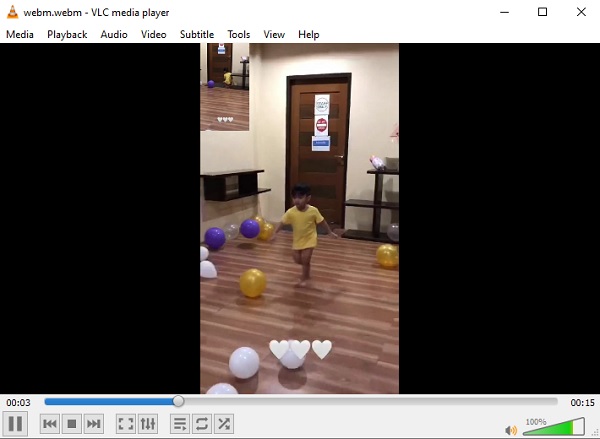
VLC Media Player είναι ένα δωρεάν πρόγραμμα αναπαραγωγής πολυμέσων πολλαπλών πλατφορμών με πολλές δυνατότητες. Λειτουργεί ομαλά σε όλες τις πλατφόρμες, όπως Windows, Mac OS X, Linux, Android και iOS. Οι υπότιτλοι υποστηρίζονται για μια απρόσκοπτη εμπειρία θέασης. Υποστηρίζει όλους τους κύριους τύπους αρχείων, συμπεριλαμβανομένης της αναπαραγωγής αρχείων WebM. Το VLC σάς επιτρέπει να αλλάξετε τις ρυθμίσεις ήχου και βίντεο.
- Πλεονεκτήματα
- Το VLC σάς επιτρέπει να παρακολουθείτε πολλά βίντεο ταυτόχρονα.
- Υποστήριξη αναπαραγωγής αρχείων WebM και ποικίλων μορφών.
- Μειονεκτήματα
- Σε σύγκριση με άλλες συσκευές αναπαραγωγής πολυμέσων, μπορεί να διαπιστώσετε ότι η αλλαγή των πληροφοριών είναι λίγο ατημέλητη.
- Η διεπαφή χρήστη του προγράμματος δεν μπορεί να αλλάξει.
2. File Viewer Lite
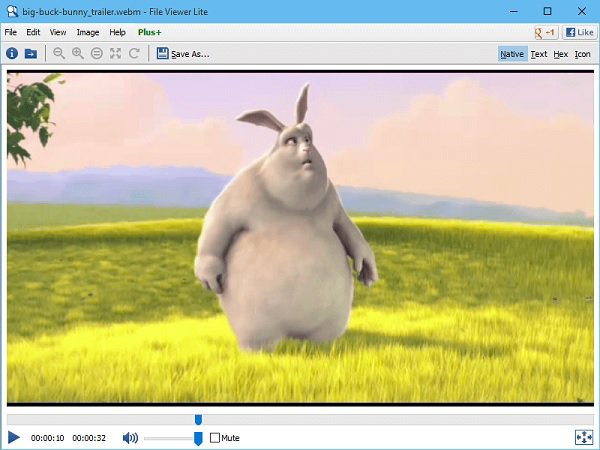
File Viewer Lite είναι συμβατό με συστήματα Windows και Mac. Το πρόγραμμα λειτουργεί ως ένα γενικό άνοιγμα αρχείων που υποστηρίζει την αναπαραγωγή βίντεο WebM και το άνοιγμα περισσότερων από 150 μορφών αρχείων. Η διαδικασία είναι γρήγορη και απλή, όπου πρέπει να σύρετε και να αποθέσετε τα αρχεία στη διεπαφή. Υποστηρίζει επίσης το άνοιγμα εγγράφων, PDF, υπολογιστικών φύλλων και άλλους τύπους αρχείων.
- Πλεονεκτήματα
- Υποστηρίζεται ένα ευρύ φάσμα μορφών και τύπων αρχείων.
- Η διεπαφή του είναι απλή και εύκολη στη χρήση.
- Μειονεκτήματα
- Λείπουν πρόσθετες λειτουργίες.
- Δεν είναι δυνατή η προσαρμογή της διεπαφής χρήστη.
3. 5K Player
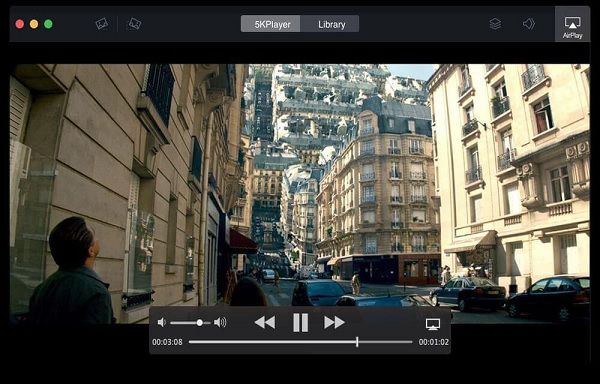
5K Player είναι το επόμενο καλύτερο πρόγραμμα αναπαραγωγής πολυμέσων για την αναπαραγωγή αρχείων WebM. Όλοι οι κύριοι τύποι αρχείων ήχου και βίντεο, συμπεριλαμβανομένων των βίντεο 8K και 360 μοιρών, υποστηρίζονται από αυτό το δημοφιλές πρόγραμμα αναπαραγωγής πολυμέσων. Μπορείτε να χρησιμοποιήσετε αυτήν την έξυπνη τεχνική για να παρακολουθείτε ολόκληρη τη βιβλιοθήκη ταινιών σας. Σας επιτρέπει επίσης να αποθηκεύσετε όλη τη συλλογή βίντεο του υπολογιστή σας για γρήγορη πρόσβαση στα αρχεία εντός της εφαρμογής. Ως αποτέλεσμα, μπορείτε να παρακολουθείτε περιεχόμενο WebM γρήγορα και χωρίς κόπο.
- Πλεονεκτήματα
- Είναι συμβατό με τα πιο πρόσφατα λειτουργικά συστήματα Windows και Mac.
- Σας επιτρέπει να παρακολουθείτε βίντεο από το YouTube, το Facebook και άλλους ιστότοπους.
- Μειονεκτήματα
- Η δωρεάν έκδοση περιέχει δυνητικά ενοχλητικές διαφημίσεις.
Συχνές ερωτήσεις σχετικά με τον τρόπο αναπαραγωγής αρχείων WebM
-
1. Ποια είναι η διαφορά μεταξύ WebM και MP4;
Οι κωδικοποιητές βίντεο που χρησιμοποιούνται σε αυτές τις δύο μορφές είναι η πιο σημαντική διαφορά μεταξύ τους. Το WebM βασίζεται σε VP8 ή VP9, ενώ το MP4 βασίζεται στο H.264. 264. Όσον αφορά το μέγεθος του αρχείου, και οι δύο μορφές προσφέρουν ισοδύναμη συμπίεση, επομένως η διαφορά μεταξύ των μεγεθών των ίδιων αρχείων MP4 και WebM δεν είναι τόσο σημαντική.
-
2. Μπορώ να παίξω WebM στο QuickTime;
Το QuickTime δεν χειρίζεται βίντεο WebM και κανένα στοιχείο δεν μπορεί να βοηθήσει. Στο πρόγραμμα αναπαραγωγής πολυμέσων της Apple–QuickTime, μπορείτε να αναπαράγετε βίντεο μόνο σε MOV, MP4, M4V. Έτσι, μπορείτε να χρησιμοποιήσετε AnyRec Video Converter για να μεταφέρετε τη μορφή αρχείου για αναπαραγωγή αρχείων WebM στο QuickTime.
-
3. Πώς να παίξετε βίντεο WebM σε Android/iPhone;
Όπως αναφέρθηκε προηγουμένως, μπορείτε να χρησιμοποιήσετε το VLC Media Player ή άλλες συσκευές αναπαραγωγής με κωδικοποιητή WebM για την αναπαραγωγή βίντεο WebM στο τηλέφωνό σας. Εάν δεν θέλετε να κάνετε λήψη προγραμμάτων αναπαραγωγής πολυμέσων τρίτων, μπορείτε επίσης να μετατρέψετε αρχεία WebM σε μορφή MP4, η οποία είναι συμβατή με κινητά.
συμπέρασμα
Συνοψίζοντας, αυτή η ανάρτηση παρέχει τέσσερις εύκολους τρόπους για την αναπαραγωγή ενός αρχείου WebM στις συσκευές Windows και Mac. Πάνω από όλα τα εργαλεία που δίνονται, ο ευκολότερος τρόπος είναι η χρήση AnyRec Video Converter για να μετατρέψετε τα αρχεία WebM, επειδή σας επιτρέπει να έχετε τα αρχεία WebM που έχετε μετατρέψει στη διάθεσή σας και να μπορείτε να αναπαράγετε αρχεία WebM σε οποιαδήποτε συσκευή. Μη διστάσετε να επικοινωνήσετε μαζί μας και να κάνετε τις ερωτήσεις σας.
